Approuver/Rejeter depuis l'onglet Approval (Approbation)
Les enregistrements en attente d'approbation peuvent être consultés dans l'onglet Approbation. Depuis cet onglet, vous pouvez approuver ou rejeter les enregistrements en attente de votre approbation. Si nécessaire, vous pouvez également déléguer l'approbation de l'enregistrement à un autre utilisateur. C'est seulement après l'approbation que vous pourrez convertir, éditer ou supprimer l'enregistrement.
Les utilisateurs disposant du profil Administrateur peuvent voir tous les enregistrements qui sont en attente d'approbation dans l'organisation. L'administrateur peut également approuver ou rejeter les enregistrements à tout moment.
Pour approuver/rejeter depuis l'onglet Approbations
-
Cliquez sur l'onglet Approvals (Approbations).
Vous pourrez voir la liste des enregistrements qui sont en attente de votre approbation.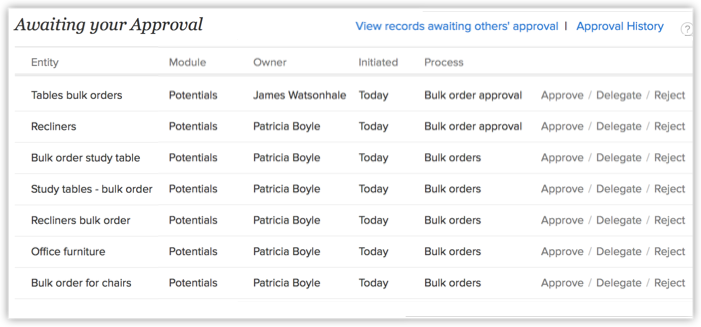
-
Cliquez sur un enregistrement pour afficher les détails suivants :
- Details of the record (Détails de l'enregistrement) : vous pouvez afficher les informations de l'utilisateur qui possède l'enregistrement en attente d'approbation, les critères sur la base desquels l'enregistrement a été soumis à approbation et les utilisateurs qui doivent approuver.
- History of the user's requests (Historique des requêtes de l'utilisateur) : cette section présente l'historique de toutes les requêtes d'approbation des enregistrements appartenant à un utilisateur.
- Details of the record (Détails de l'enregistrement) : vous pouvez afficher les informations de l'utilisateur qui possède l'enregistrement en attente d'approbation, les critères sur la base desquels l'enregistrement a été soumis à approbation et les utilisateurs qui doivent approuver.
-
Cliquez sur Lien approuver, déléguer ou rejeter .
- Si vous cliquez sur le lien Approve (Approuver), ajoutez vos éventuels commentaires concernant l'approbation et cliquez sur Approve (Approuver).
- Si vous cliquez sur le lien Reject (Rejeter), ajoutez vos éventuels commentaires concernant le rejet et cliquez sur Reject (Rejeter).
- Si vous cliquez sur le lien Delegate (Déléguer), sélectionnez l'utilisateur auquel vous souhaitez transférer l'enregistrement pour approbation et cliquez sur Delegate (Déléguer).
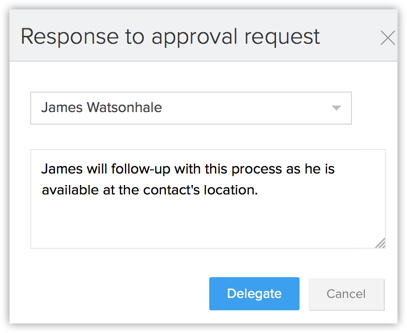
- Si vous cliquez sur le lien Approve (Approuver), ajoutez vos éventuels commentaires concernant l'approbation et cliquez sur Approve (Approuver).
Nouvelle soumission des enregistrements
En cas de rejet, un enregistrement peut être soumis pour nouvelle approbation dans les 60 jours suivant le rejet en cliquant sur l'option soumettre à nouveau sur la page des détails des enregistrements.
Une fois soumis à nouveau, l'enregistrement sera vérifié pour vérifier la correspondance des critères d'approbation dans les processus d'approbation disponibles dans l'ordre suivant :
Tout d'abord, le système vérifie si l'enregistrement correspond aux critères du processus à partir duquel il a été rejeté à l'origine. Si les critères correspondent, ils seront verrouillés pour approbation.
S'il ne correspond pas aux critères d'approbation d'origine, nous exécuterons une correspondance pour l'ensemble du processus d'approbation qui a été configuré. Si la correspondance échoue, l'enregistrement ne sera pas considéré pour approbation et sera déverrouillé (à partir du processus d'approbation) et déplacé dans le système.

Remarque
- Il est possible que l'utilisateur devant approuver un enregistrement n'ait pas accès à l'enregistrement. Dans ces cas également, les utilisateurs seront en mesure d'approuver l'enregistrement.
- L'onglet listera également les 5 dernières approbations ou rejets dans la section Recent Activities (Activités récentes).
- Il n'y a pas de délai défini dans lequel l'utilisateur doit approuver/rejeter l'enregistrement.
VOIR ÉGALEMENT
Related Articles
Suppression de l'onglet Activities – FAQ
À compter du 1er décembre 2023, nous allons abandonner l'onglet Activities dans Zoho CRM. Veuillez noter que vous pourrez continuer à consulter et utiliser vos enregistrements propres aux activités via les modules individuels existants Tasks, ...Créer des sondages depuis Zoho CRM
Les campagnes permettent de suivre toutes les initiatives de marketing de votre entreprise. Il vous permet également d'évaluer les performances de chaque campagne en fonction du retour sur investissement généré. La campagne de sondage vous permet de ...Notes sur les actions requises | Suppression de l'onglet Activities
Suppression de l'onglet Activities – Présentation À compter du 1er décembre 2023, nous allons abandonner l'onglet Activities dans Zoho CRM. Veuillez noter que vous pourrez continuer à consulter et utiliser vos enregistrements propres aux activités ...Migrer des données depuis Salesforce vers Zoho CRM
Fichiers de données de Salesforce Le fichier ZIP que vous chargez doit contenir tous les fichiers au format CSV et un dossier nommé Pièces jointes. Ce dossier contient les fichiers source utilisés comme pièces jointes dans les enregistrements ...Envoi du sondage et affichage des réponses au sondage depuis le CRM
Créer un sondage Pour pouvoir envoyer un sondage par e-mail depuis Zoho CRM, vous devez d'abord créer un sondage avec Zoho Survey. Rendez-vous sur https://survey.zoho.com/ et choisissez parmi les trois options proposées : Sondage vierge, Modèle et ...